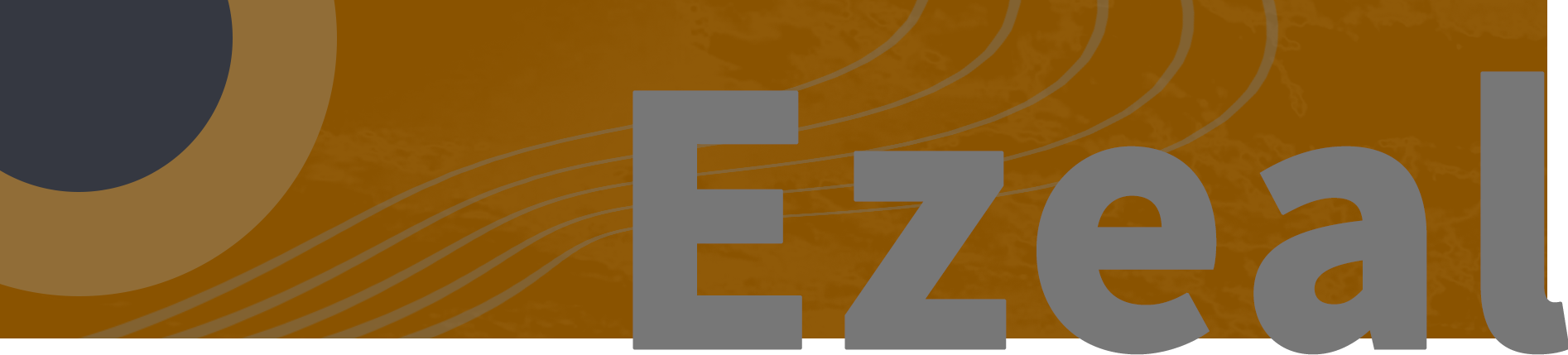一些有点用的废话
某次,我在酷安里闲逛,突然看到了“群晖”这个新名词。对新鲜事物充满好奇的我就开始了解这个神奇的NAS。可惜那时候我是个高三的学生,为了备考就只好放弃“研究”。结果这次疫情期间,我宅在家里没事情做的时候,又突然想到了许久之前放弃“研究”的群晖。
由于我只是想尝试一下,所以我选择先在自己家里没用的电脑上安装一个黑群晖体验一下DSM系统。下载好镜像,建立好引导。结果愣是没能找到群晖设备。后来又尝试使用Windows server建立虚拟机,前前后后折腾了两天后,我放弃了。可是我仍然不甘心,主要是家里闲置了两台老爷机,想让他们发挥一下余热。再后来,我在网上搜索NAS时,发现了阿文菌提到的unraid系统。就想着来尝试一下。后来又发现了一个催眠UP主(并不是)——司波图,按照他给的一些思路,配置了我这台AIO主机。
下载下来试用后,发现这个系统是真的强大。NAS、Docker、VMS虚拟机,还有各种插件,简直是家庭AIO的梦想系统。 :@(赞一个)
AIO:All in One
关于unraid
这是一个基于Linux的NAS系统(可能不止是NAS),拥有Docker、插件、VMS虚拟机功能。
拥有Docker,你可以安装一些Docker镜像来实现一些软件方面的功能。
拥有虚拟机,你可以在Unraid系统中安装软路由、旁路由,甚至群晖系统(禁止套娃)。总的来说,它可以加载一些你所能想到的大部分功能。
但Unraid正如它的名字一样,并不会组成一个常规的raid阵列,它可以支持使用校验盘功能来保护其他正常硬盘的数据。在数据传输方面仍然是单盘读写的速度。 :@(阴暗)
可能归纳的不是特别准确,但大概意思是如此。
这里附上一张我使用Unraid给我家网络配网的拓扑图。 :@(献花)
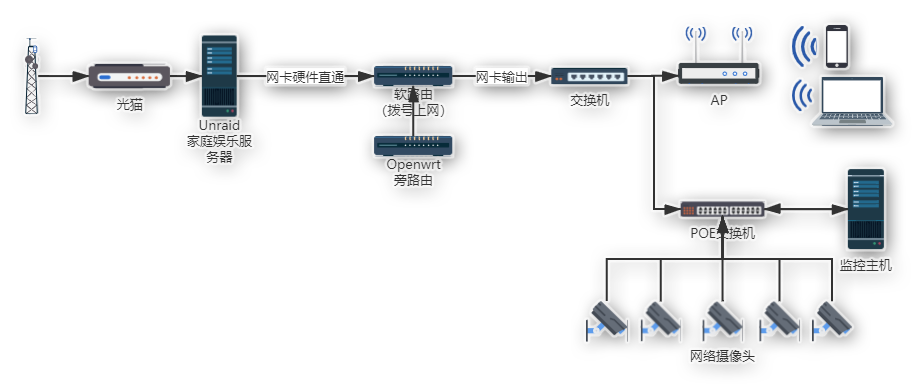
关于硬件
原本我是想让老爷机焕发新生,重新找回青春,最后热血一把,奈何大爷不给力。我就东拼西凑,又买了些配件组了这台未来的AIO主机。主要配置如下:
CPU:我使用的是Intel Pentium G3420T,额定的TDP是15W。但是,TDP这东西只能看看而已。不过相对于标压的U,结尾带T的U是“超低功耗版”,作为一台AIO主机,这是很必要的。在性能足够的情况下,电费还是省点好,要为环保事业做出贡献!(落下贫穷的眼泪) :@(哭泣)
主板:我使用的是微星的B85M-IE35,一张M-ATX、LGA1150接口的一块主板,有4个SATA接口。我挑来挑去,选中这张的原因是我有软路由的需要,所以选择了一个PCI-E x1的插槽来接一张千兆网卡。当然,网卡的插槽不太一样,所以还是要根据需求来选择。为什么不选择ITX主板?唔……我个人是对这个体积没有太大的要求的,因为装好后就是塞到客厅小隔间里面,大半年不会拿出来一次。如果有体积需求的话,可以考虑使用ITX主板。
内存:内存我选择的是一条三星的DDR3、1600频率的4G内存。为什么会选择DDR3的主板与内存呢。主要是因为DDR4现在来说还是贵了些,这样一条内存在AIO主机中已经够用了。当然,最好还是上8G的内存条,我现在偶尔会出现因为内存不足导致的虚拟机无法正常启动的情况。特别是装64位的ikuai软路由,内存需求要4G以上。
网卡:网卡我是随便挑选的一张英特尔的82576网卡,感觉还好。不知道是不是网卡型号的原因,我的unraid无法屏蔽网卡进行硬件直通,这有点让我不爽。我个人建议是上英特尔的网卡,一般不会存在兼容性问题。
硬盘和电源我都是用的以前老机子的设备了,500G的硬盘容量试试水,250W的电源对于我这样一套配置来说足够了。机箱是一个突然出现的戴尔的台式机机箱,里面硬件配置老旧,我就拆出来了。因为夏天到了,气温常常会达到30℃以上。又由于位置的关系,这台主机的温度常常会爬到一定高度。之前给我表弟装电脑的时候,和他一起买了12cm的风扇,自己买了2个以备不时之需,就在机箱内随意接了一个12mm风扇丢在里面。结果unraid常常会给我报警说硬盘温度过高。直到某一次,突然断电。在排查过程中就给主机把2个风扇都规规矩矩地装了起来了,结果后来是排插出了问题 :@(尴尬) 。不过这之后就暂时没发现硬盘过热的情况了。
歪文
要使用Unraid系统,首先要先去Unraid官网下载一个启动盘软件,然后将你的U盘数据备份后,通过这个安装软件将U盘制作成一个unraid的系统盘。
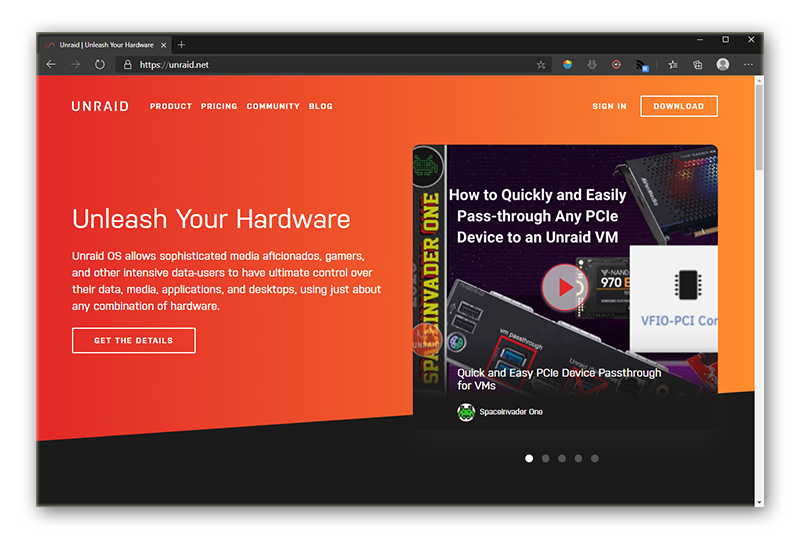
然后将这个系统盘接上电脑。主板BIOS设置成U盘启动,然后就可以进入到Unraid的操作界面了。首次启动,建议使用有GUI界面的Unraid系统,操作更加直观。当然,如果你是一个熟悉Linux的用户的话,当我没说。 :@(亲亲)
你可以先试用一个月,然后再选择是否付费购买Unraid。
进入Unraid后的第一件事情就是先看一下当前Unraid的一个IP地址。然后在另一台与Unraid相连接的设备上通过该IP地址进入到Unraid的一个后台管理页面。在右上角,你可以看到unraid的服务器地址、描述、注册信息与运行时间。
DASHDOARD
通过这个页面你可以大致了解你的Unraid设备的一个状态,看看目前系统CPU、内存、硬盘的占用情况。
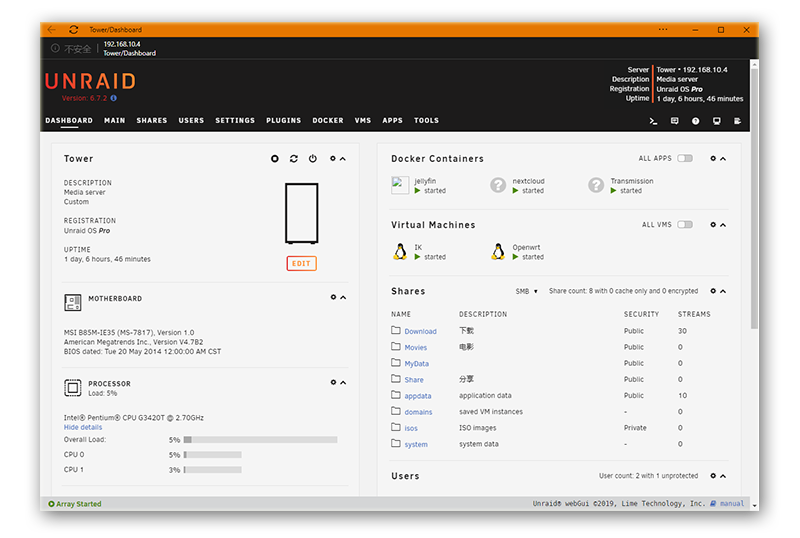
MAIN
当然,如果你是第一次使用Unraid的话。默认是会显示这个MAIN页面。在这里,你可以将你想要添加的硬盘加入的阵列里面。
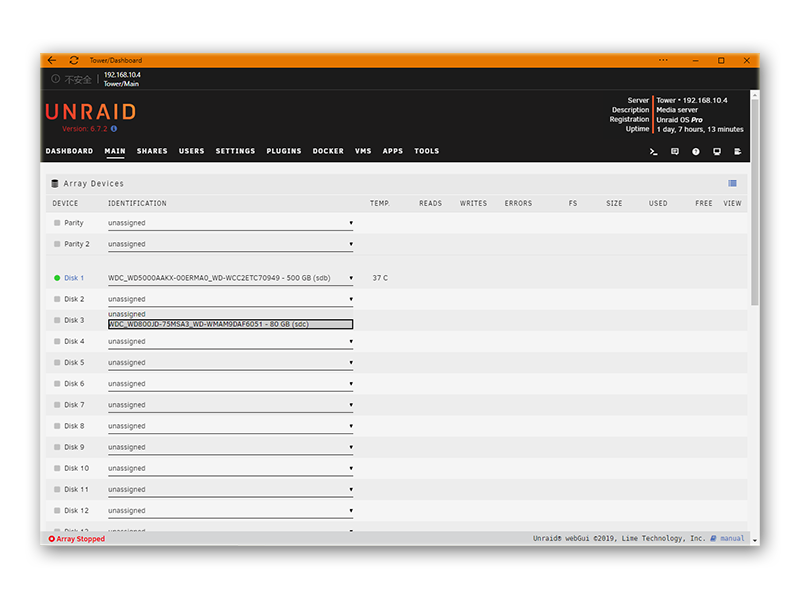
将硬盘添加到阵列后,就可以点击页面下方的“START”来启动整个阵列。如果这时候你突然一拍脑门 :@(狂汗) ,想起来你某块硬盘忘了添加的话,就需要停掉阵列来添加硬盘,然后重启阵列。
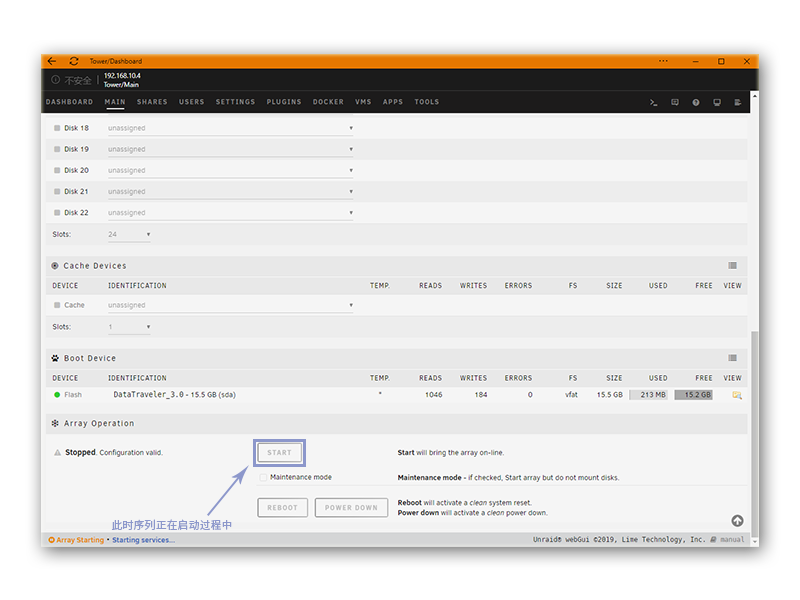
启动硬盘后,你还需要将硬盘格式化成Unraid系统可读取的硬盘格式,需要注意的是,这种格式的硬盘在Windows下无法正常使用。数据无价,该备份的数据还是要备份的。

开启阵列后,你就可以使用Unraid系统的各种功能了。
关于阵列
阵列开启后,Docker和VMS虚拟机功能才能正常使用。但虚拟机开启后,则无法进行一些系统设置。比如,Unraid的网络配置。如果你需要修改静态IP地址等,此时需要停掉你的虚拟机和Docker,这点在设置中也会有所提示。
SHARES
这里是一个名叫“分享”的页面,但其实这个页面更多的是像一个Unraid的一个文件夹管理页面。你所有的文件都能在这里面找到。
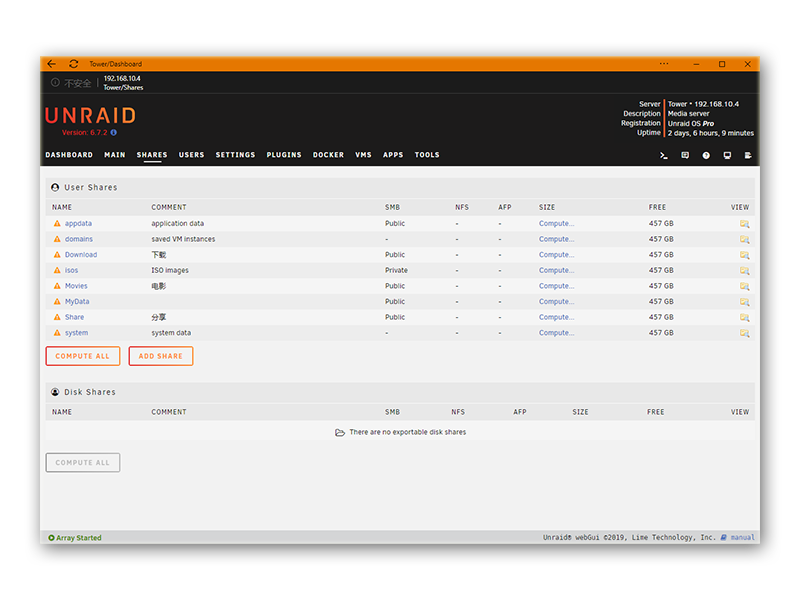
上面的MAIN和这里的SHARES看起来差不多,其实是有一个区别的。在MAIN当中,你可以点击每一行最后的那个图标来查看所有硬盘的一个文件夹存储情况,但是你可能无法找到你想要的文件夹。而SHARES中,你则可以很轻松的找到对应目录下的文件。
你可以简单理解成,硬盘加入阵列后,Unraid系统就会将硬盘整合成一个大硬盘(SHARES),各个文件则会根据系统的一个设置来存放在不同的硬盘(MAIN)。这样的话,你应该可以更好的理解Unraid的一个文件管理了。
USER
这个是用户面板,我个人建议是建立一个新的用户来进行SMB的访问。这样方便授权与管理。在这一块,我觉得Unraid做的不是很到位,当然,不排除我尚未更新的原因。 :@(看热闹)
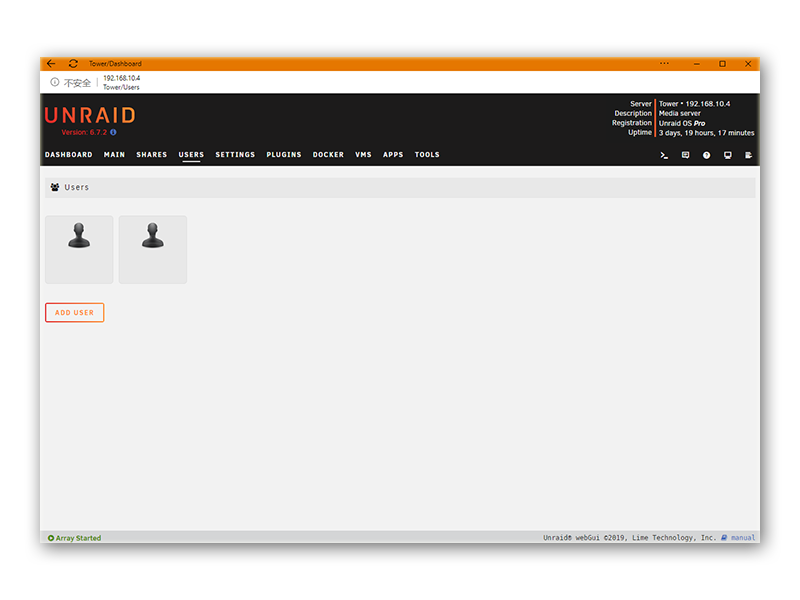
SETTINGS 设置
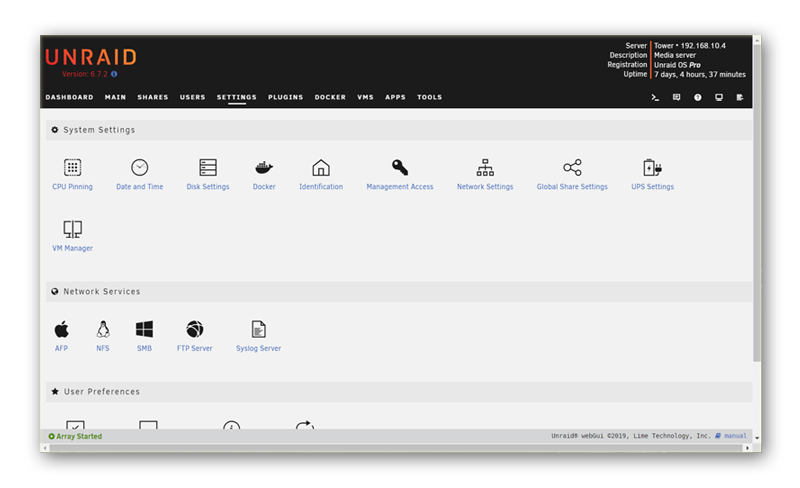
这个就是很普通的一个设置界面了,功能划分还是挺清晰的。这里面可以看到我们可以在Unraid内搭建Docker和VMs虚拟机。
Docker
Docker的启动很简单,只需要开启即可。因为Unraid本身就带了一个Docker的img镜像文件。所以可以直接点开来启用。如果你之前有Docker的镜像文件的话,可以通过SMB来连接到这台NAS,然后将你原来的Docker镜像文件替换进去。
Unraid上的Docker镜像地址如下/mnt/user/system/docker/docker.img
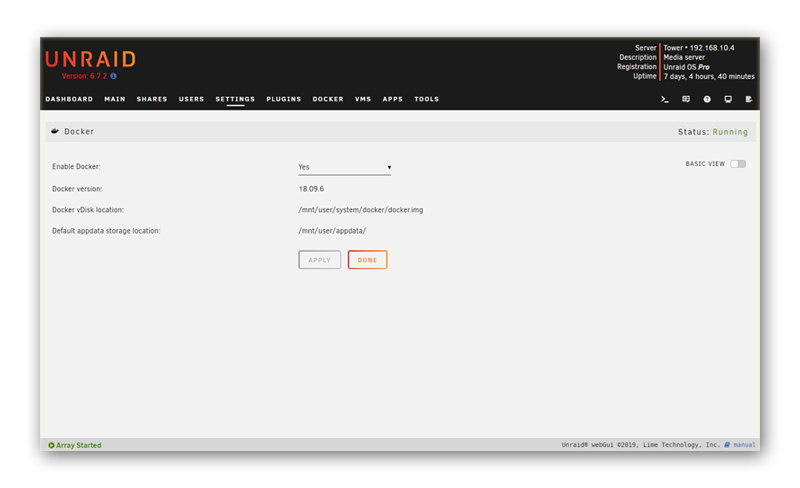
VM Manager
通过这个设置入口,你可以直接允许在Unraid中运行虚拟机,虚拟机的具体说明在后面。
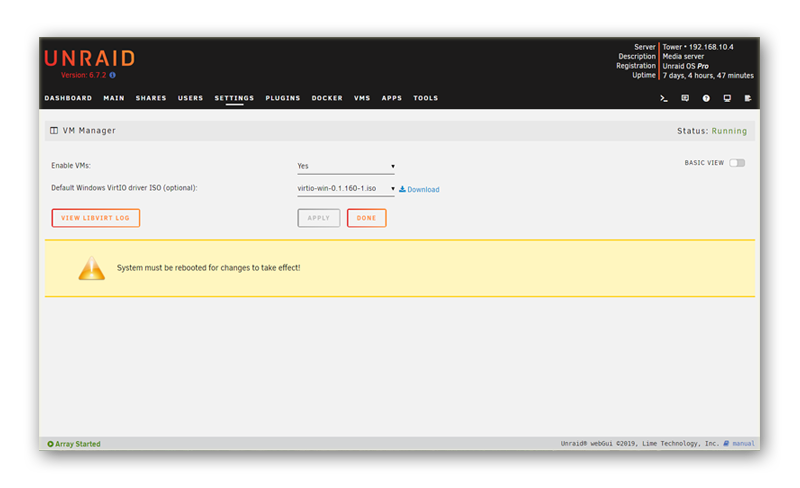
PLUGINS 插件
在Unraid中,除了Docker和VMs,你还可以使用插件来满足你的一些使用。
比如,你可以通过插件,来完成定时关机,再通过在BIOS中设置主板通电开机,配合一个只能插排,就可以实现定时开关机。
又比如,你也可以通过安装插件来实现在界面中添加一些按钮,以此来快速开关机等操作。 :@(得意) (话说服务器为啥开关机?电费也是钱啊!!!)
这边最为推荐的是Community Applications这个插件。这个被称作CA市场的应用可以帮助你快速部署Docker,而不用自己动手去部署,分配端口与路径等操作。下载完成后,跳转到最顶层选项卡中的“APP”页面中,就可以快速部署Docker了。不过连接这个CA市场是最大的难题,很多时候都无法正常连接市场,需要修改DNS等设置(不一定有效 :@(吐血倒地) )。
插件的安装方法就是在Install Plugin选项卡中输入对应的安装地址或者安装文件就可以进行安装了。
Community Applications插件安装地址:https://raw.githubusercontent.com/Squidly271/community.applications/master/plugins/community.applications.plg
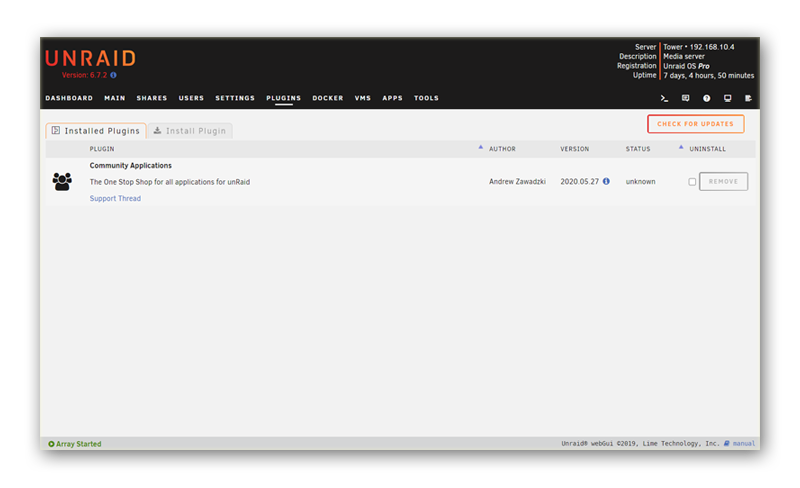
DOCKER
关于Docker,如果需要添加新的容器,只需要点击ADD CONTAINER即可开始部署新的容器。
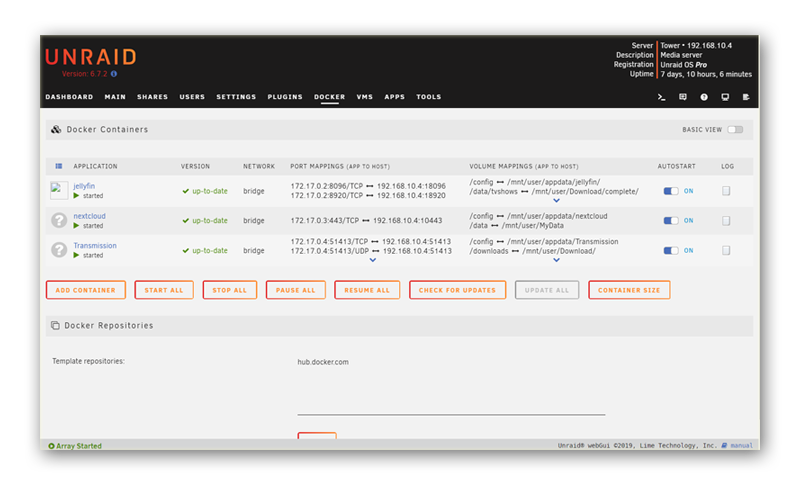
关于在Unraid中Docker容器的部署,我个人比较推荐去看[司波图]大佬的教程,我个人对这个不是特别了解,所以也只是用用的程度。
VMs 虚拟机
来了来了,虚拟机它来了!这个是Unraid最吸引我的两点之一。我通过Unraid搭建了两个虚拟机,一个是爱快软路由,一个是Openwrt作为旁路由来实现其他的功能。其实没必要这么搭建,一个软路由就足够了,如果只是为了稳定上网的话,我更推荐用普通的路由器就足够了。至于为什么我要用这样的配置,还有我家自己的网络搭建我过几天会再放在下一篇文章中(再水一篇,耶! :@(得意) )
(甚至你还可以在虚拟机内安装一个黑群晖)
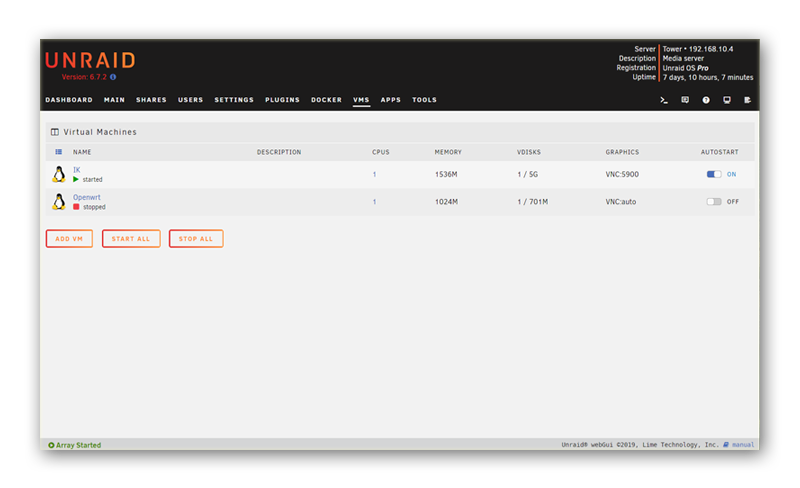
OK,因为这个只是一个很“普通”的不正经Unraid使用报告,所以我也只是简单谈谈我对Unraid的使用还有一点点看法。这台Unraid我现在是进行了一个日常使用,很明显并没有榨干它的全部价值。